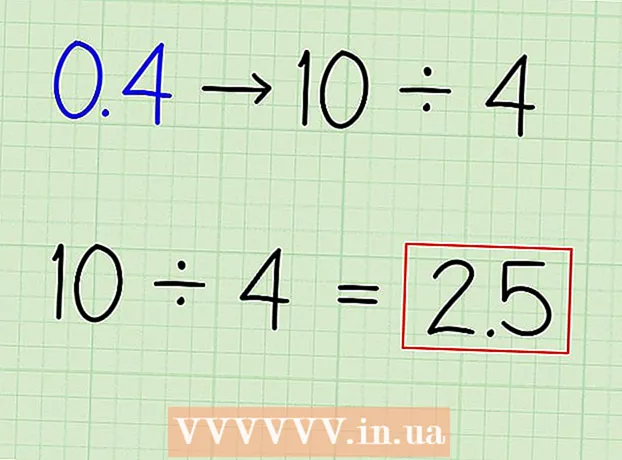Avtor:
Roger Morrison
Datum Ustvarjanja:
25 September 2021
Datum Posodobitve:
1 Julij. 2024

Vsebina
Če niste povezani v omrežje, vendar še vedno želite poslati datoteke ali se povezati z drugim računalnikom, uporabite križni ethernetni kabel. Po vzpostavitvi te povezave morate spremeniti omrežne nastavitve enega od računalnikov, da bo povezava delovala. Nato imate možnost skupne rabe datotek in igranja iger prek tega "omrežja". Preberite, če želite izvedeti več o povezovanju dveh računalnikov z uporabo ethernetnega kabla v sistemih Windows 7, Windows Vista ali Mac (angleška različica OS).
Stopati
Metoda 1 od 2: Windows 7 in Windows Vista
- Preverite, ali imate križni ethernetni kabel. Za povezavo dveh računalnikov brez omrežja je potreben crossover Ethernet kabel; s standardnim ethernetnim kablom to ni mogoče brez računalnika in usmerjevalnika.
- Preglejte barvni vzorec na koncu Ethernet kabla, da ugotovite, ali se barve ujemajo. Pri križanju Ethernet kabla se barve na obeh koncih ne ujemajo, medtem ko je to običajni Ethernet kabel.
- Če ste v dvomih, lahko na spletnem mestu "Tekron International" (glejte referenco vira na dnu tega članka) preverite, ali imate križni ethernetni kabel.
- Računalnike povežite tako, da kabel Ethernet povežete z omrežnimi vrati Ethernet vsakega računalnika.
- Zaženite enega od računalnikov in pojdite v meni »Start« v spodnjem levem kotu zaslona Windows.
- Izberite "Nadzorna plošča" in v iskalno polje nadzorne plošče vnesite "omrežje".
- Med možnostmi v oknu izberite "Center za omrežje in skupno rabo".
- V omrežni mapi na vrhu okna »Center za omrežja in skupno rabo« izberite ikono z oznako »Neznano omrežje«. Ta ikona je lahko tudi označena z "Več omrežij", če ste povezani z več kot enim omrežjem.
- Kliknite sporočilo, ki nakazuje, da želite spremeniti nastavitve odkrivanja omrežja in skupne rabe datotek, nato pa kliknite možnost "Vklopi odkrivanje omrežja in skupno rabo datotek."’
- Ob pozivu vnesite skrbniško geslo za ta računalnik in na tipkovnici pritisnite "Enter". Oba računalnika sta zdaj vidna v oknu »Center za omrežje in skupno rabo« in zdaj je omogočeno skupno rabo datotek.
2. metoda od 2: Macintosh (Mac) OS X
- Vsak konec standardnega ethernetnega kabla priključite v vrata Ethernet na obeh računalnikih. Če eden od Macov nima ethernetnih vrat, je mogoče uporabiti tudi vmesnik USB za Ethernet.
- Pojdite na enega od računalnikov, nato odprite meni "Apple".
- Izberite "Sistemske nastavitve" med razpoložljivimi možnostmi in izberite "Skupna raba.’
- V meniju »Skupna raba« upoštevajte ime računalnika.
- Pojdite na drugi računalnik in pojdite na "Finder."Finder" je kvadratna ikona, ki jo boste videli v priklopni postaji vašega Mac-a in je videti kot dva obraza.
- Izberite "Pojdi", nato v Finderju kliknite "Poveži se s strežnikom".
- Kliknite gumb »Prebrskaj«, nato dvokliknite ime drugega Mac-a, ki bi ga morali najti v oknu.
- Po potrebi vnesite skrbniško geslo drugega računalnika. Nato se vzpostavi povezava med obema računalnikoma in imate možnost pošiljanja in skupne rabe datotek.
Nujnosti
- Crossover Ethernet kabel (samo Windows)
- Standardni Ethernet kabel (samo Macs)